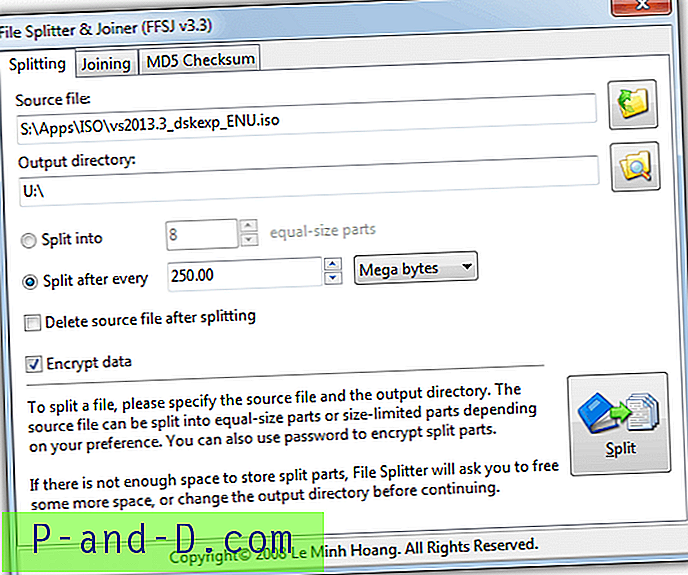Saat Anda mengetikkan kata kunci atau frasa di kotak pencarian di menu Start Windows 10, itu akan menampilkan hasil dari komputer lokal, Windows Store serta hasil pencarian Bing. Posting ini memberi tahu Anda cara menonaktifkan Cortana dari melakukan pencarian web di Windows Store dan Bing.

Untuk menonaktifkan pencarian web Cortana, gunakan langkah-langkah ini:
- Luncurkan Editor Registri (
regedit.exe) - Buka kunci berikut:
HKEY_CURRENT_USER \ Software \ Microsoft \ Windows \ CurrentVersion \ Cari
- Buat nilai DWORD (32 bit) baru bernama BingSearchEnabled
- Biarkan data nilainya sebagai
0 - Keluar dari Peninjau Suntingan Registri.
Pencarian web Cortana sekarang dinonaktifkan.
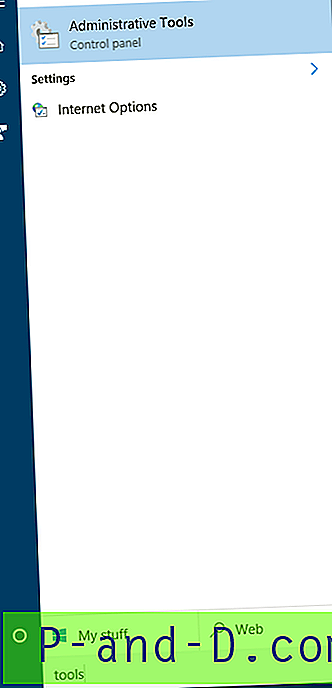
Registri di atas juga telah diuji dalam v1903 dan diverifikasi untuk berfungsi.
Otomatis menggunakan file .reg
Untuk mengotomatiskan pengaturan di atas, Anda dapat membuat file .reg dengan konten berikut dan menerapkan file.
Windows Registry Editor Versi 5.00 [HKEY_CURRENT_USER \ Software \ Microsoft \ Windows \ CurrentVersion \ Search] "BingSearchEnabled" = dword: 00000000
Versi Windows 10 yang lebih lama
Di Windows 10 versi lebih awal dari v1803, kebijakan registri yang berbeda harus dikonfigurasi untuk menonaktifkan pencarian web menu Start.
- Luncurkan Editor Registri (
regedit.exe) - Buat cabang berikut jika belum ada:
HKEY_CURRENT_USER \ SOFTWARE \ Policies \ Microsoft \ Windows \ Windows Search
- Buat nilai DWORD (32 bit) baru bernama
ConnectedSearchUseWeb - Biarkan data untuk ConnectedSearchUseWeb menjadi
0 - Keluar dari Peninjau Suntingan Registri.
Nilai registri ConnectedSearchUseWeb sesuai dengan pengaturan berikut di Editor Kebijakan Grup (untuk Pro dan lebih tinggi.)
Jangan Cari web atau tampilkan hasil web dalam pencarian
Di bawah kategori berikut.
Konfigurasi Komputer | Template Administratif | Komponen Windows | Cari
Kebijakan ini berlaku untuk Windows 8.1 dan Windows 10.

![[Fix] Terkompresi (Zip) Akses Folder Ditolak Kesalahan “Tidak Dapat Menyelesaikan Operasi”](http://p-and-d.com/img/microsoft/306/compressed-folder-access-denied-error-unable-complete-operation.jpg)